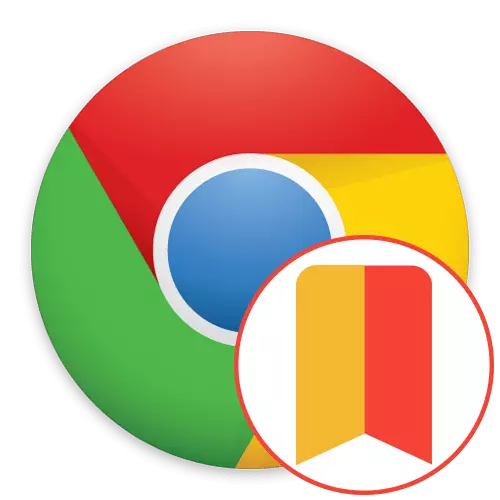
Par défaut, Google Chrome a des signets visuels qui vous permettent de vous rendre rapidement à différents sites. Cependant, tous les utilisateurs ne suggèrent pas leur mise en œuvre et le désir se pose de remplacer cette partie de l'interface à autre chose. Dans de telles situations, Yandex propose d'utiliser leur propre expansion appelée signets visuels. Il a été spécialement créé afin de remplacer des carreaux et des icônes standard aux panneaux personnalisables et confortables. Il s'agit de l'installation et l'utilisation de cette expansion dans le chrome sera discutée ci-dessous.
Nous utilisons des signets visuels d'extension de Yandex dans Google Chrome
Nous essayons de mettre en œuvre des matériaux similaires sous forme d'instructions étape par étape afin que l'utilisateur puisse explorer facilement et rapidement chaque nuance d'interaction avec l'addition et comprendre s'il vaut la peine d'être installée et l'utiliser sur une base permanente. Les signets visuels de Yandex ne seront pas une exception, puis vous observerez exactement la même structure, dont la première étape consiste à effectuer l'installation de l'application.Étape 1: Installation
La procédure d'installation n'est pratiquement pas différente de la norme - toutes les actions se produisent dans la boutique en ligne officielle Chrome. Cependant, les utilisateurs novices qui n'ont jamais rencontré une telle tâche peuvent rencontrer des difficultés. Nous avons donc écrit les instructions suivantes spécifiquement pour eux.
Téléchargez les signets visuels de Yandex à partir de Google WebStore
- Profitez du lien ci-dessus pour accéder à la page Paramètres Add-On. Ici vous êtes intéressé par le bouton "Installer".
- Lors de l'affichage de la notification des autorisations demandées, confirmez vos intentions dans l'installation.
- Si, après cela, il y avait une nouvelle icône de signets visuels, cela signifie que l'opération a été réussie.

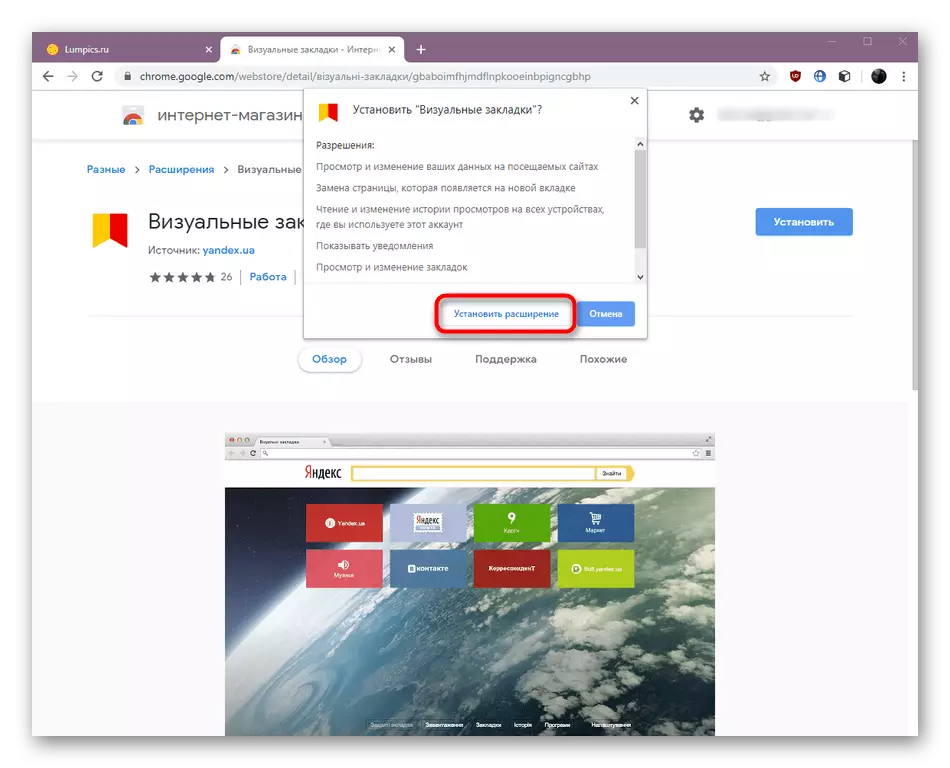
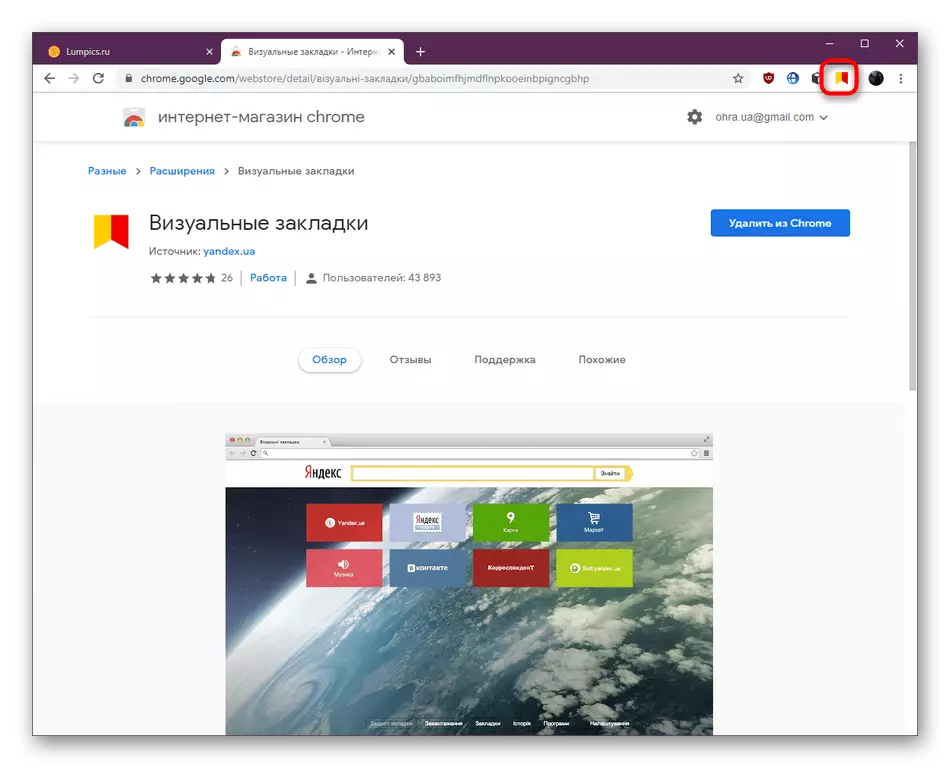
Dans la plupart des cas, tout passe sans aucun problème, mais les bugs internes du navigateur ou des défaillances du système peuvent provoquer des problèmes d'installation d'extensions de types différents. Lorsque cette situation s'est vraiment produite, profitez des recommandations présentées dans un autre article sur notre site Web.
En savoir plus: Que faire si les extensions ne sont pas installées dans Google Chrome
Étape 2: Mise en œuvre des actions principales
Si vous êtes intéressé par les signets visuels, vous savez déjà que lorsque vous ouvrez un nouvel onglet, un groupe de tuiles apparaît, en appuyant sur pour qui provoque la transition vers des sites pré-sauvegardés. Cependant, il existe d'autres caractéristiques de cette application, qui doivent également être envisagées.
- Premièrement, faites attention au fait que les signets visuels apparaissent non seulement lors de l'ouverture d'un nouvel onglet en appuyant sur le bouton sous la forme d'un plus, vous pouvez les voir et cliquer sur l'icône add-on affichée sur la barre supérieure du navigateur.
- Sous les tuiles, il y a quatre boutons responsables des transitions vers le menu intégré au navigateur.
- Lorsque vous cliquez sur l'une des inscriptions, un nouvel onglet avec les informations correspondantes s'ouvre automatiquement.
- Source dans le nouvel onglet pour vous familiariser avec les recommandations personnelles du service de Yandex.Dzen. Typiquement, les dernières nouvelles sont affichées ici. De plus, il est accessible au moteur de recherche de la société de la société.
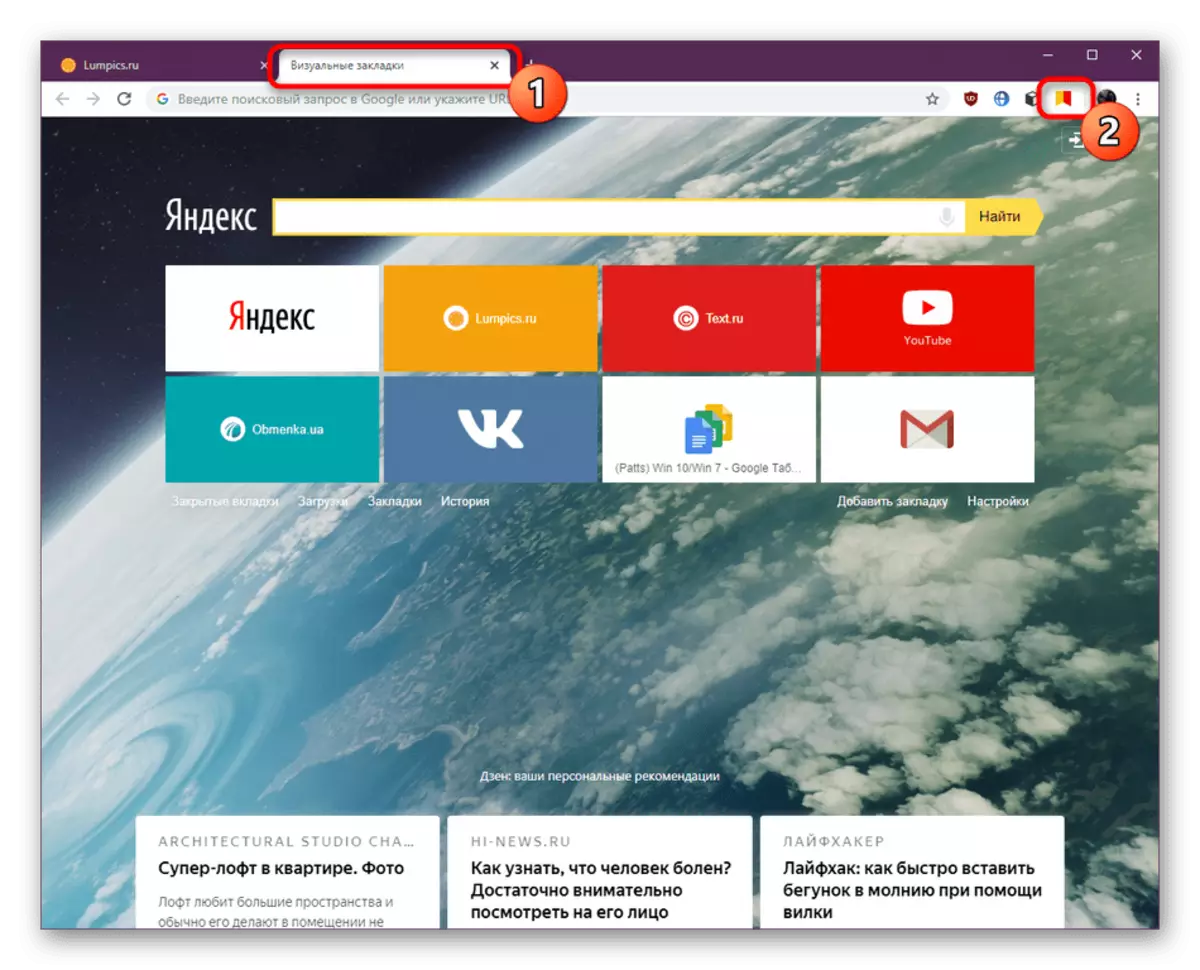
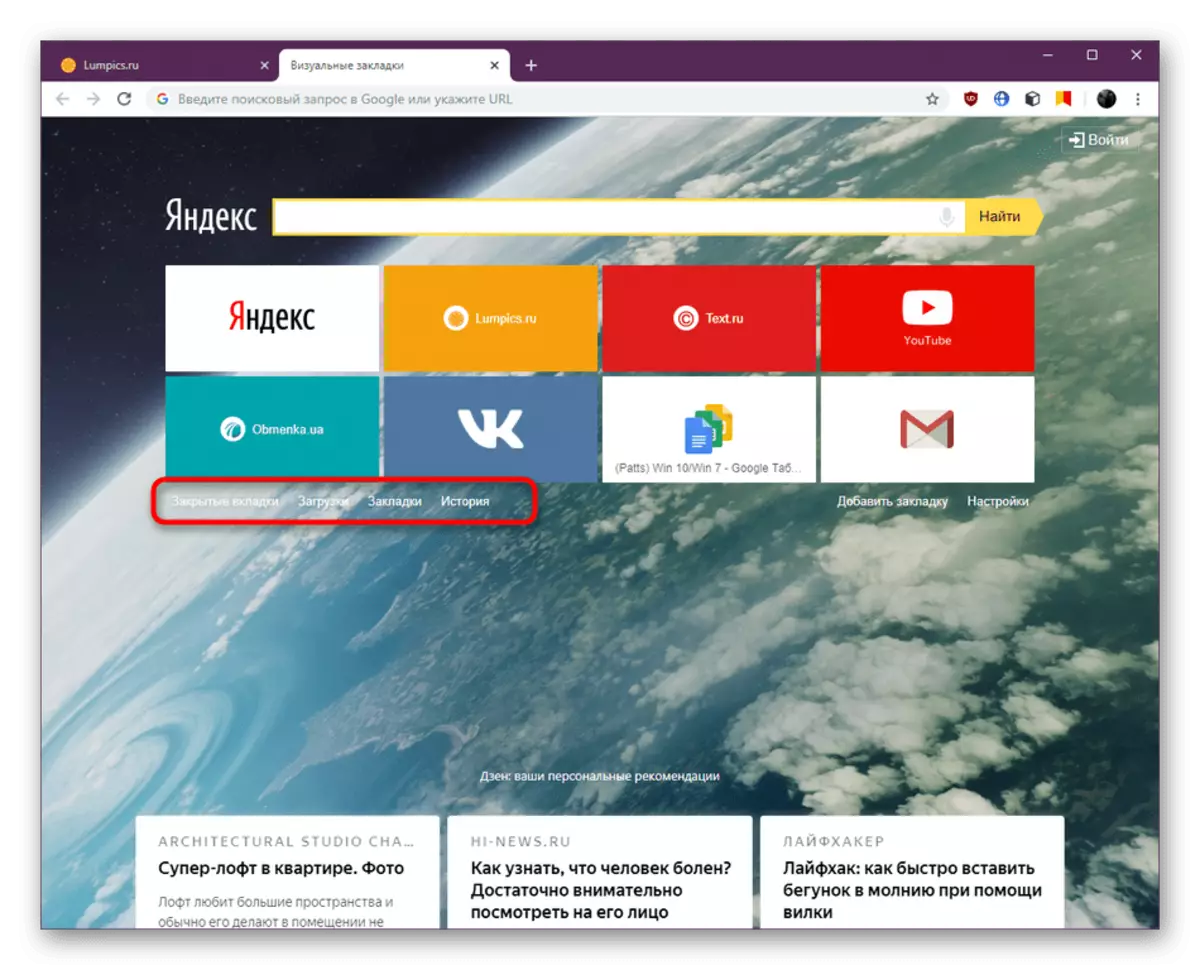
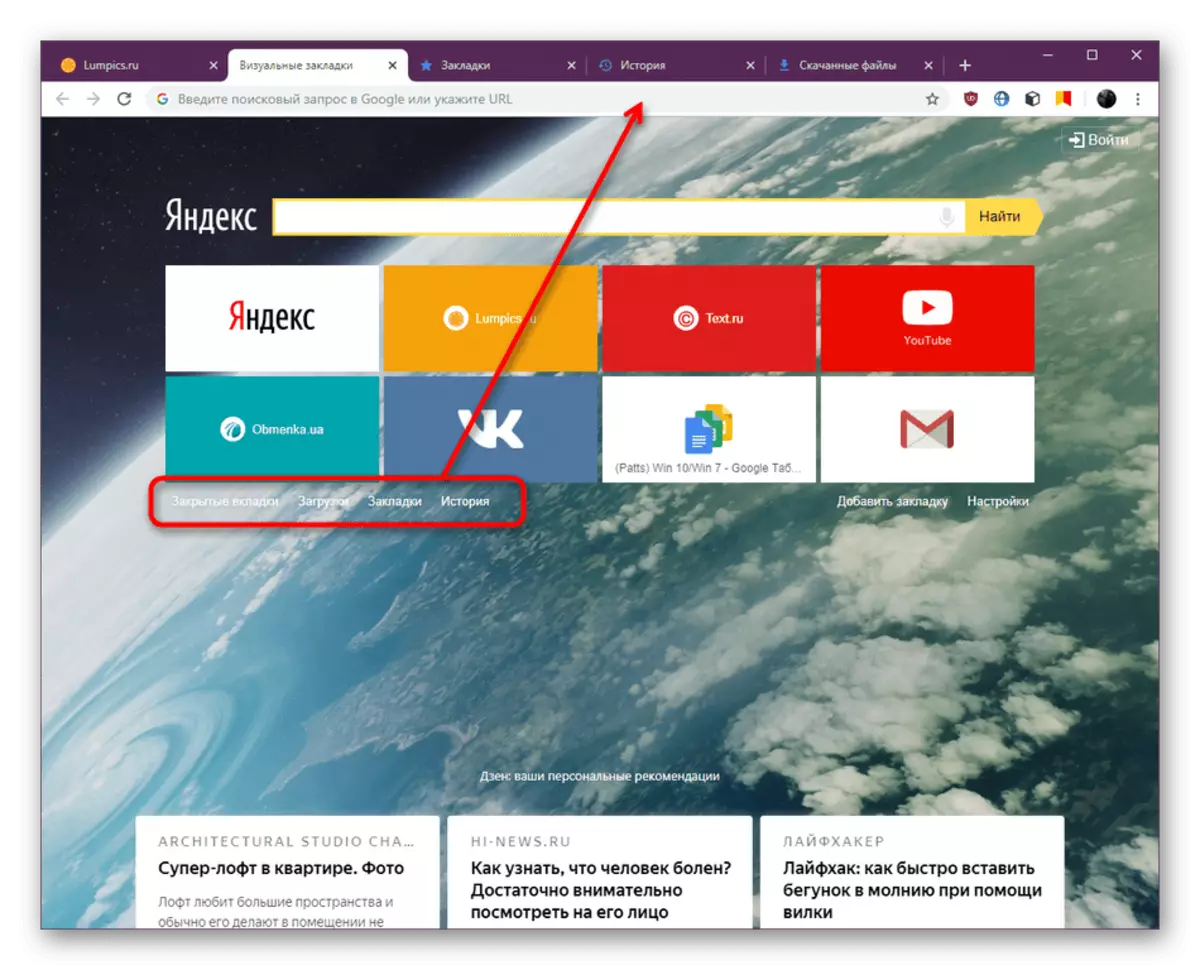
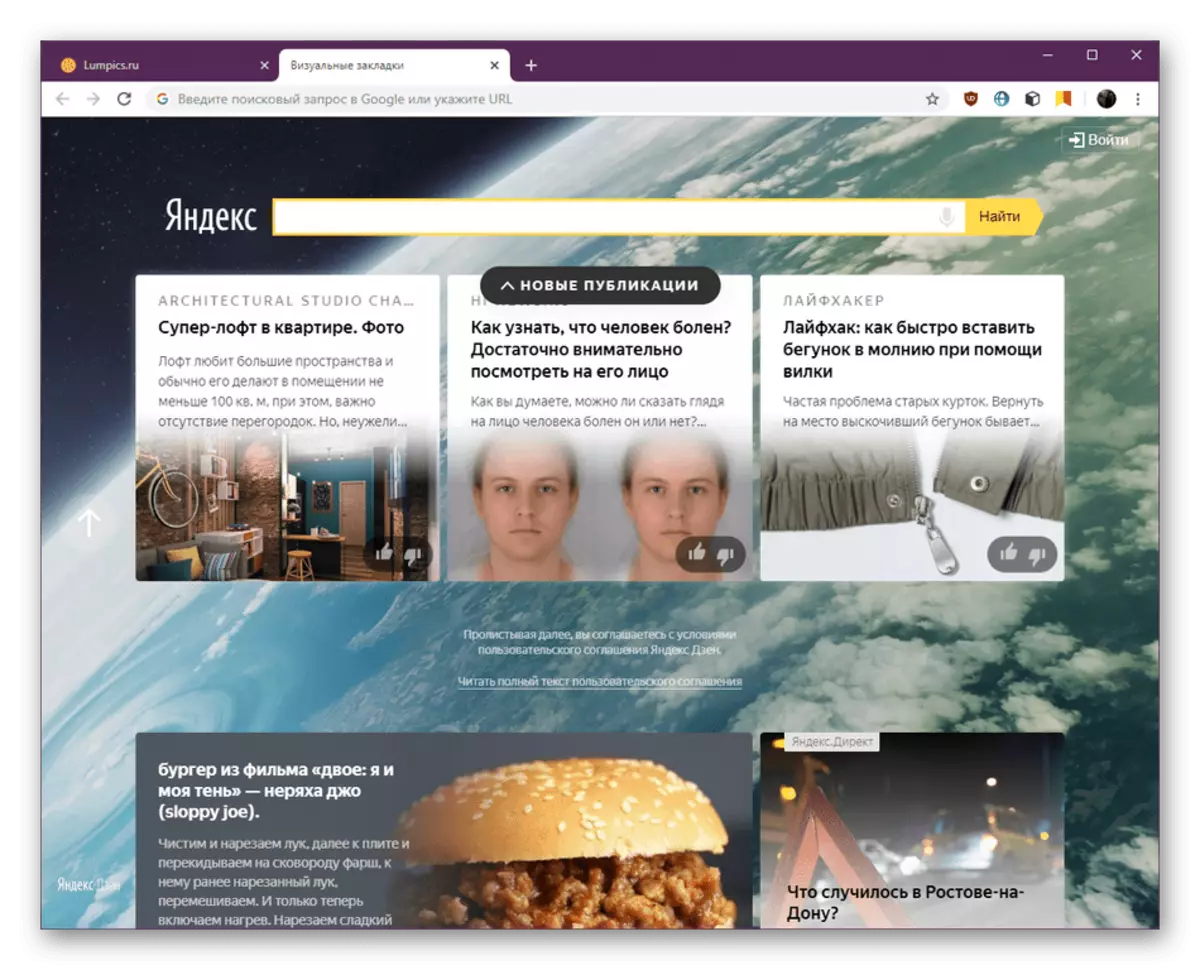
Bien entendu, les principales actions que les utilisateurs effectuent avec cette expansion, d'une manière ou d'une autre sont liées aux signets, de sorte que les étapes suivantes seront concentrées sur l'interaction avec ces éléments.
Étape 3: Ajout d'un nouveau signet
Immédiatement après avoir installé le supplément, les sites ou les sites Web de marque de Yandex sont souvent visités seront installés en tant que signets visuels. Les tuiles nécessaires ne sont pas toujours sélectionnées, vous devez donc ajouter un autre ou plusieurs liens pour une transition rapide, qui est effectuée comme ceci:
- Ouvrez la page avec des signets et sous les rectangles, cliquez sur l'inscription "Ajouter un signet".
- Vous pouvez choisir l'une des options populaires, en déplacement sur la liste disponible.
- Déplacez-vous à l'onglet «Récemment visité» pour sélectionner un signet à partir de ce sujet.
- Si aucune des options précédentes ne vous convient, entrez le nom de la page manuellement, puis sélectionnez-le dans la liste qui apparaît.
- Le signet sera ajouté immédiatement. Son mouvement ou son édition est effectué à sa discrétion.
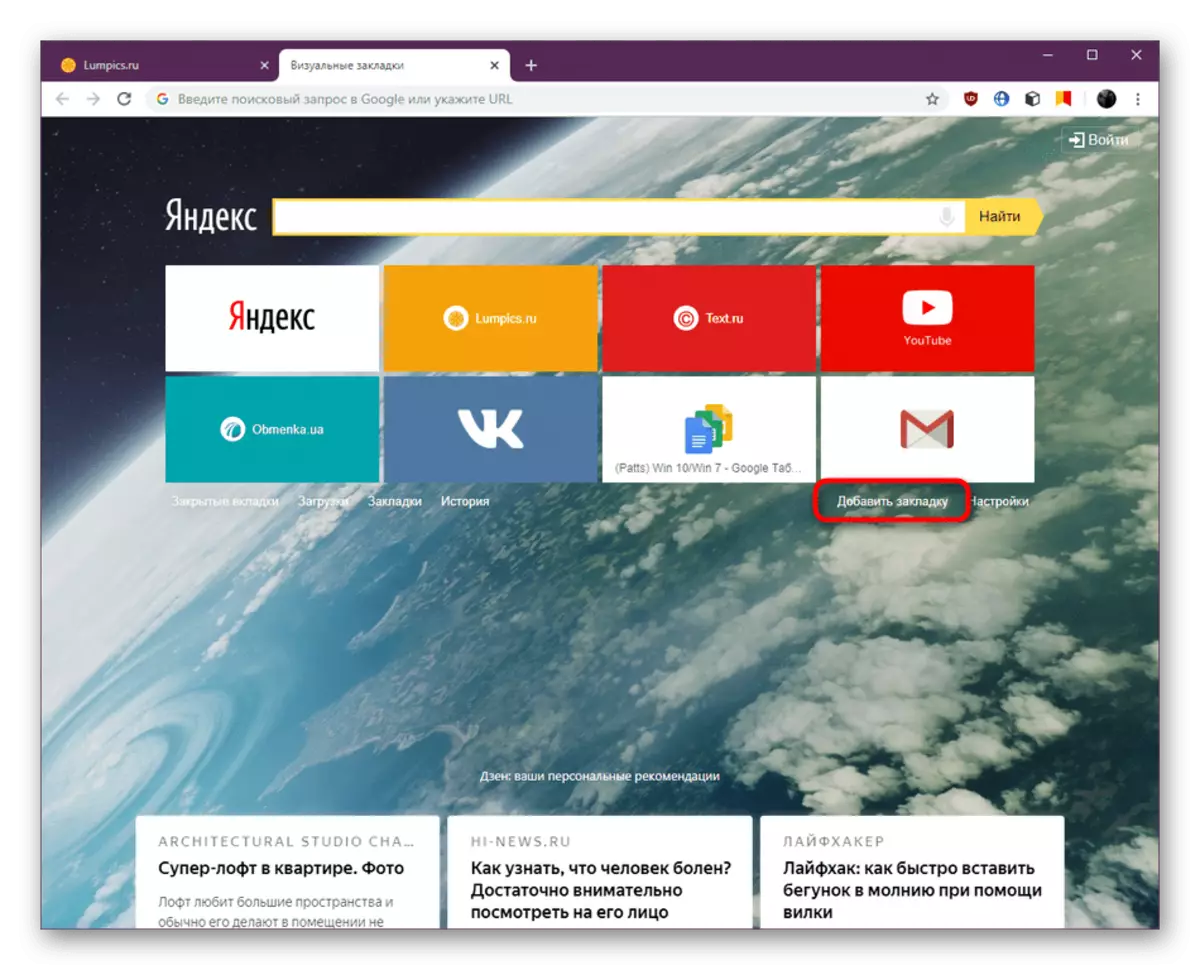
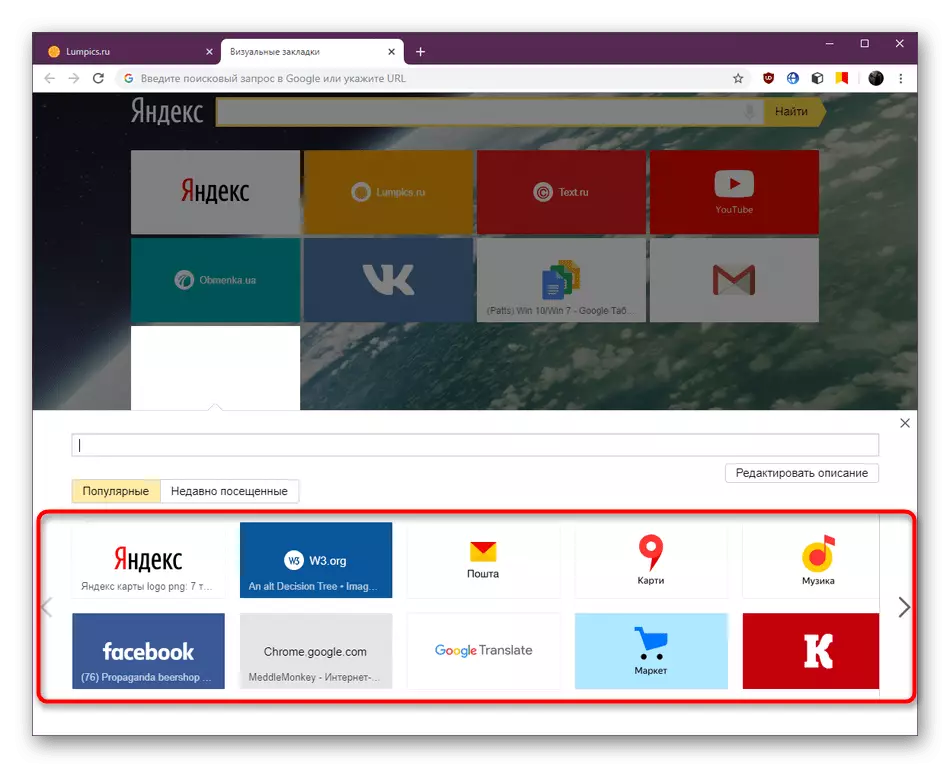
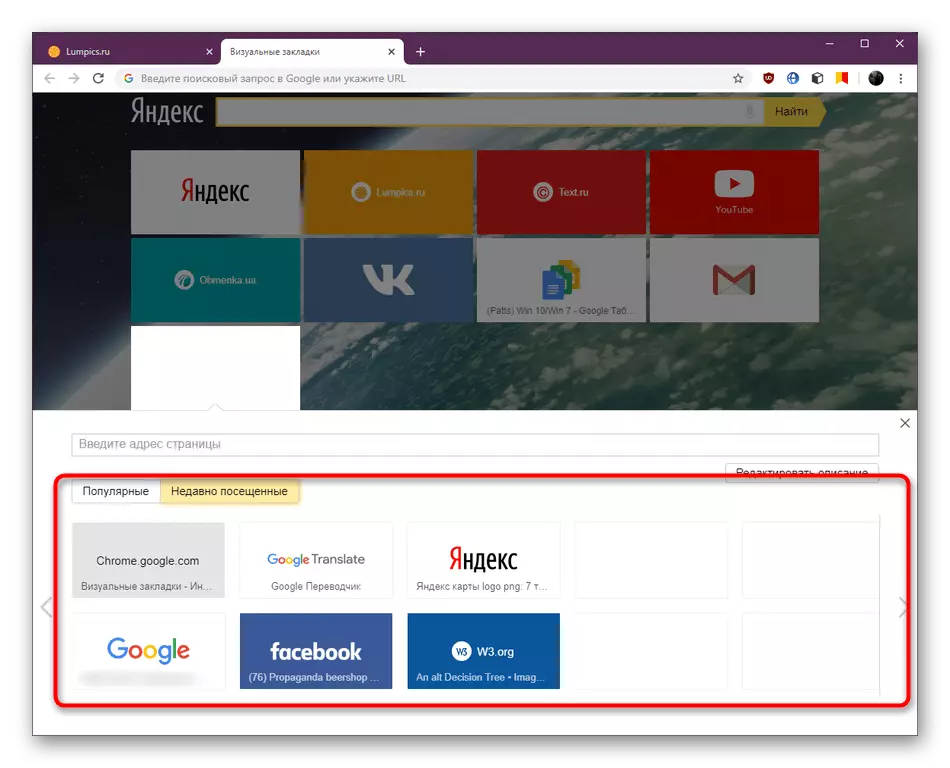
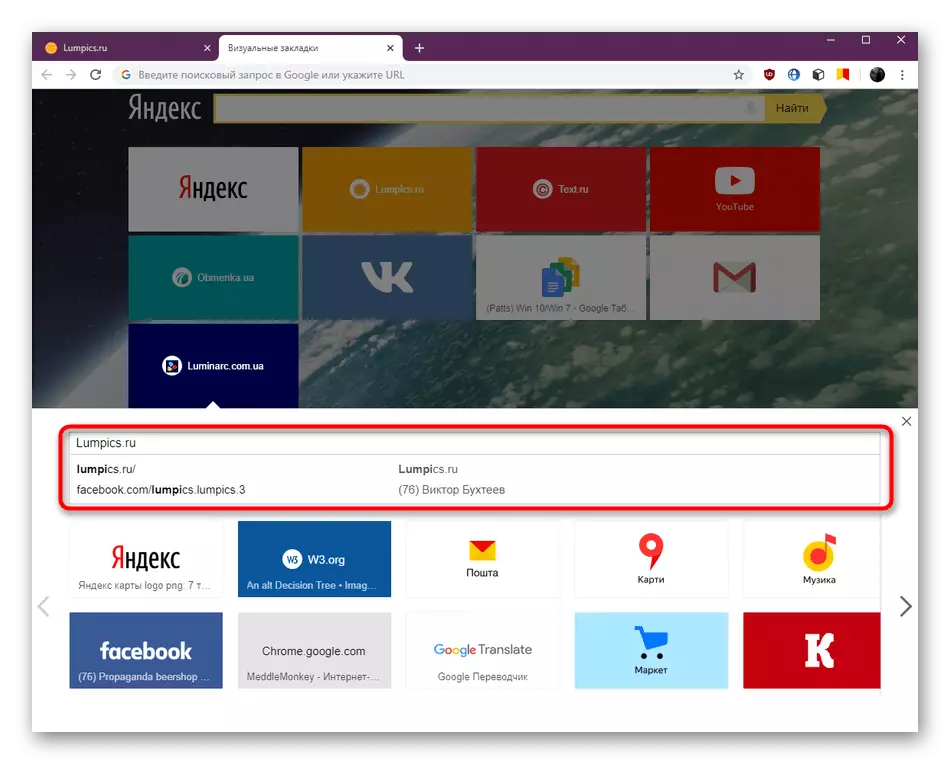

Étape 4: Gestion des signets existants
Si certains onglets sont apparus, que vous souhaitez éditer, supprimer ou bouger, cela peut également être effectué sans aucune difficulté. Surtout pour l'exécution de ces actions à proximité de chaque tuile, il y a trois boutons.
- Cliquez sur l'icône sous la forme d'un verrou pour déverrouiller la tuile. Maintenant, il est disponible pour vous déplacer dans n'importe quelle zone en rôtissant le bouton gauche de la souris.
- Cliquez sur l'icône de vitesse pour accéder au réglage d'une unité distincte.
- Ici, vous pouvez changer d'adresse ou définir un nouveau nom pour plus de commodité.
- Le bouton sous la forme d'une croix est responsable de la suppression du signet. Notez que lorsque vous cliquez dessus, aucune notification n'apparaît et l'unité se ferme immédiatement.
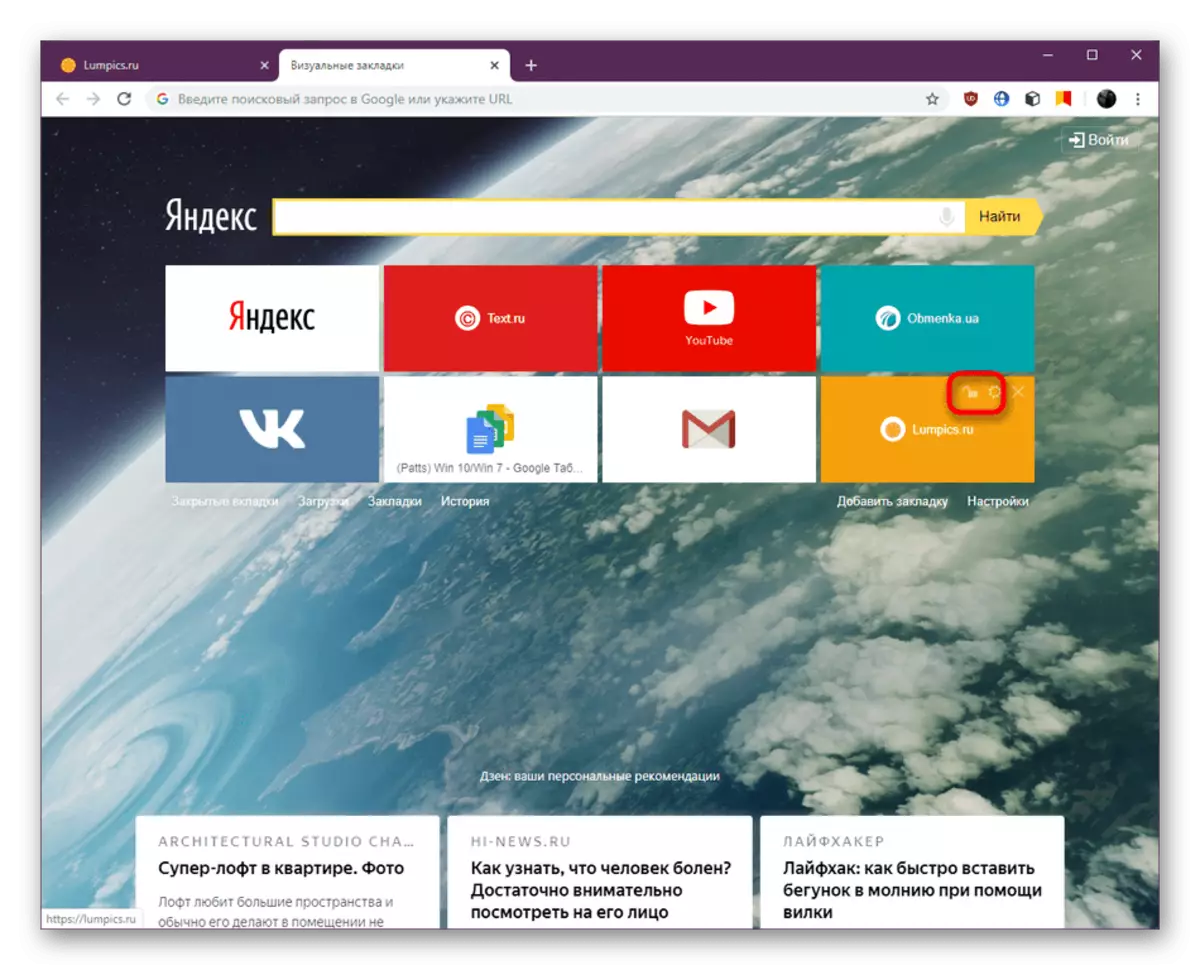

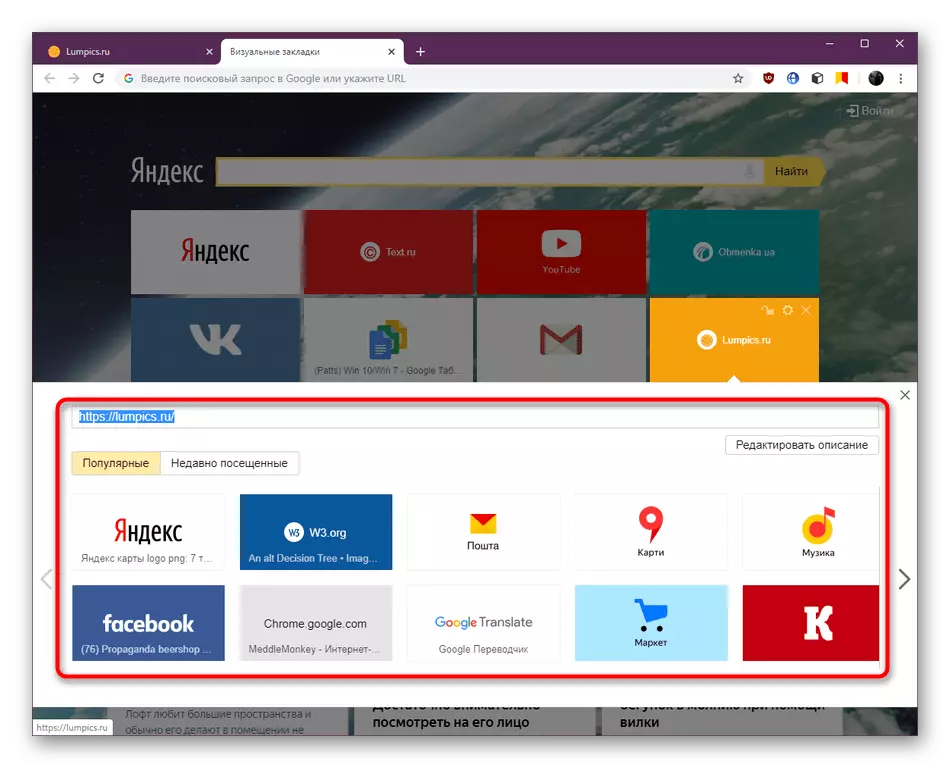
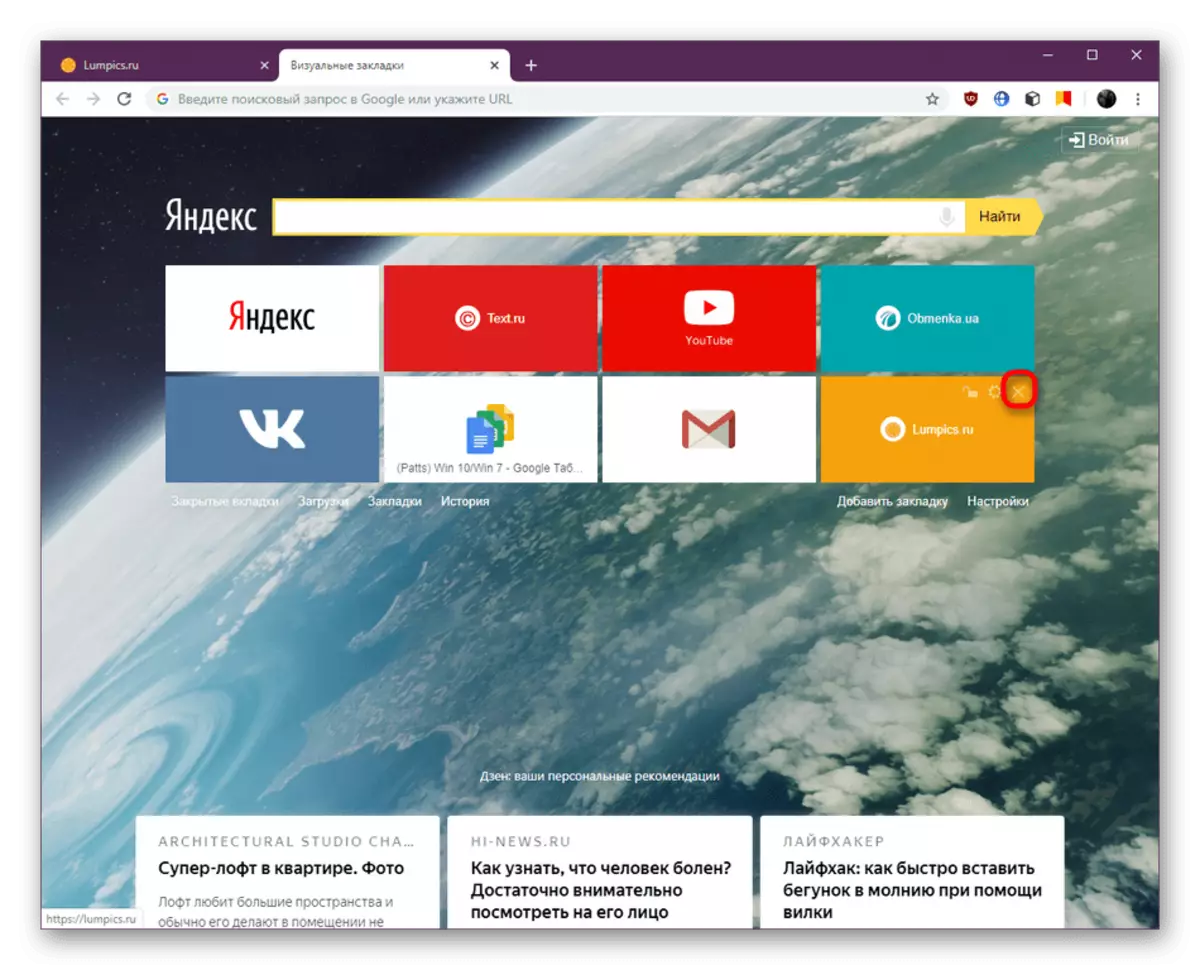
Étape 5: Paramètres d'extension générale
À la fin du matériel d'aujourd'hui, nous voulons parler des paramètres de l'add-on. Ils peuvent être utilement utiles si vous souhaitez désactiver certains éléments, modifier l'exportation ou modifier l'apparence de l'onglet.
- La transition vers les paramètres est effectuée en cliquant sur l'inscription "Paramètres".
- Ici, déplacez le curseur pour régler le nombre d'onglets. De plus, l'apparence, telle que des logos et des rubriques ou uniquement des inscriptions.
- Bas ci-dessous est une collection d'origines disponibles. Chargez votre image en cliquant sur le bouton correspondant. Activez l'option «Changer de fond tous les jours», si vous souhaitez obtenir une nouvelle image chaque jour.
- Dans la catégorie "Paramètres avancés", des options sont responsables de l'affichage d'éléments supplémentaires, de la comptabilité de localisation et de la sauvegarde. Utilisez chacun de ces éléments dans ces situations lorsque vous souhaitez le faire.
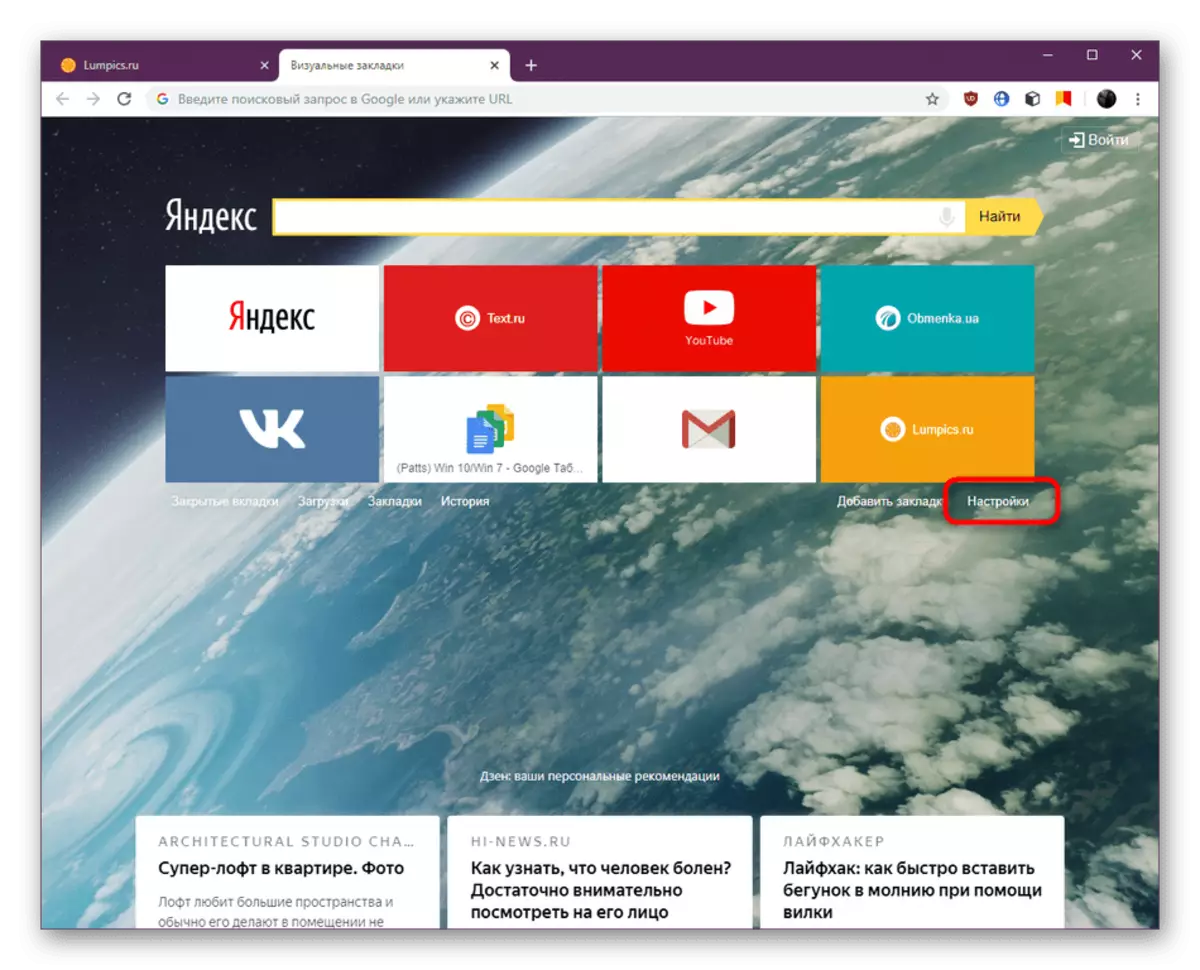
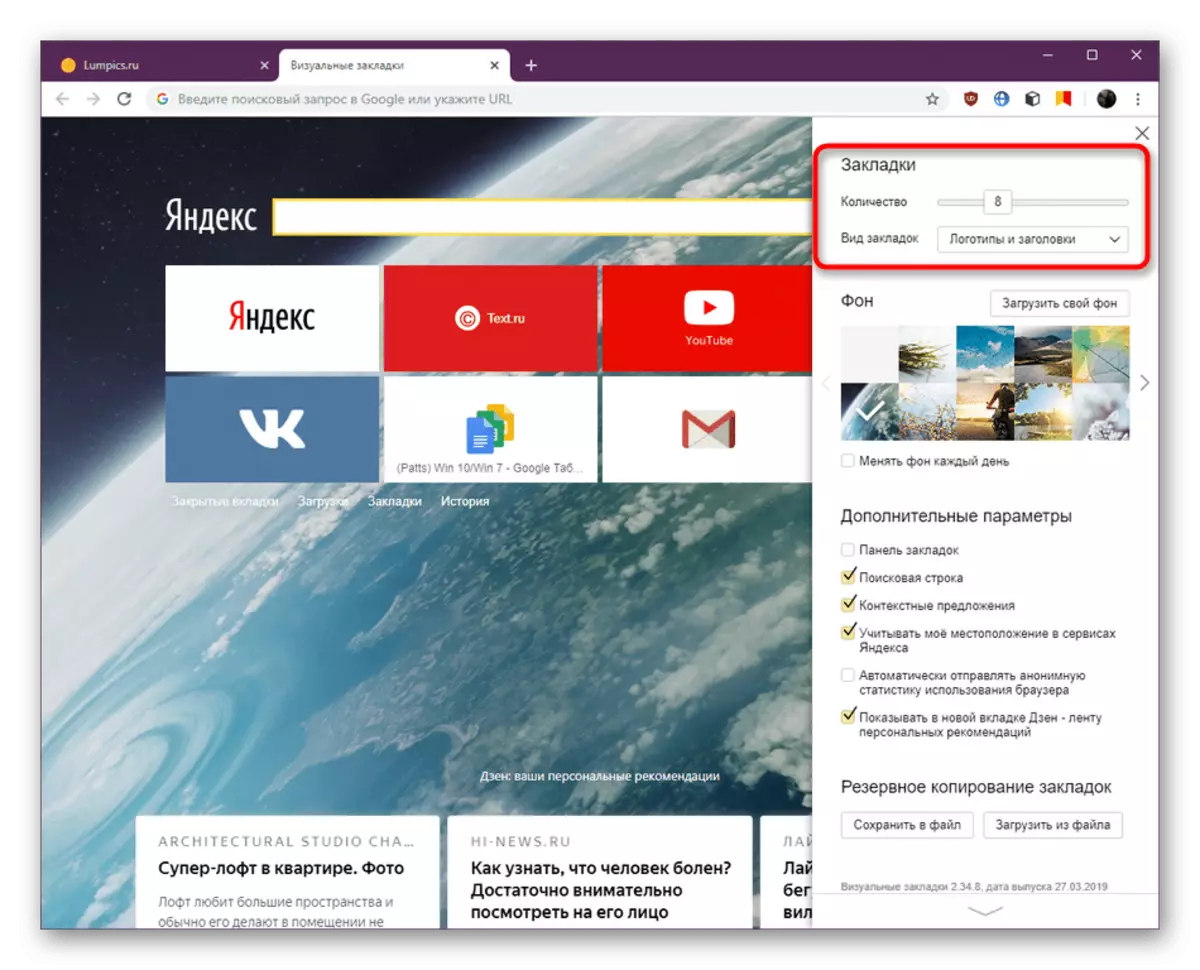


Dans ce matériau, vous connaissiez tous les aspects de l'interaction avec les signets visuels d'extension de Yandex dans le navigateur Google Chrome. Maintenant, vous décidez de vous-même, vaut-il la peine d'être installé cet outil et l'utiliser. Si, après avoir lu l'article soumis, vous avez estimé que ce supplément ne vous convient pas pour une raison quelconque, nous vous conseillons d'étudier des documents supplémentaires sur le sujet de choisir un outil similaire à l'aide de l'article par le lien suivant.
En savoir plus: Bookmarks visuels pour navigateur Google Chrome
